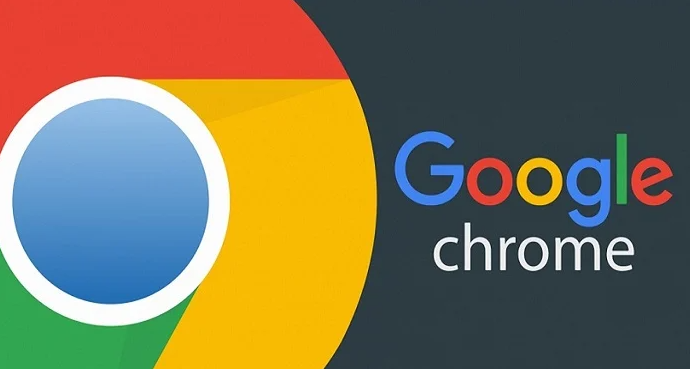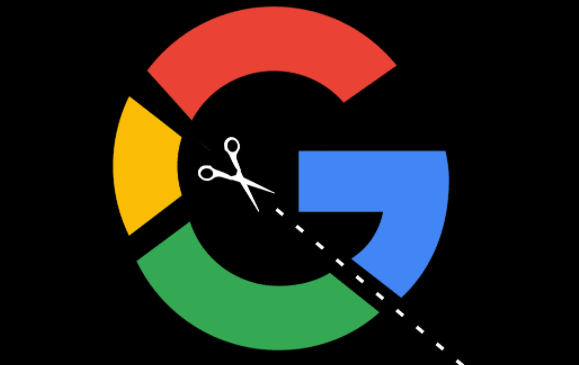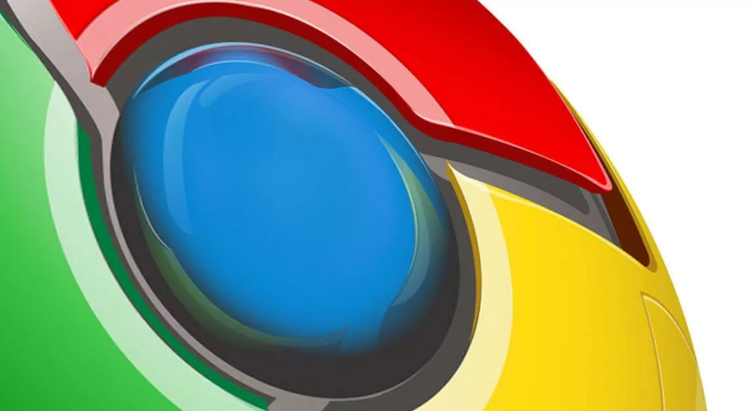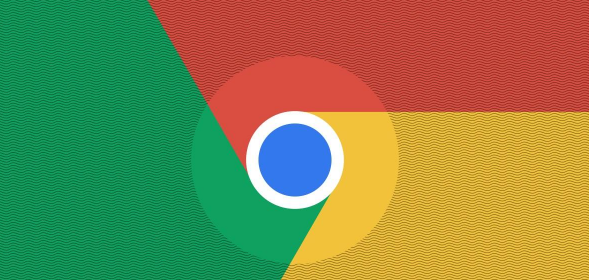详情介绍

1. 通过浏览器设置全局管理
- 打开Chrome浏览器,点击右上角三个点→“设置”→左侧菜单“隐私与安全”→“网站设置”。
- 在“网站设置”页面,找到“自动播放”选项并点击。
- 选择“禁止所有网站的自动播放”,或添加例外网站(如`example.com`)以允许特定站点自动播放。
2. 调整媒体自动播放权限
- 进入设置→“内容设置”→“声音”或“媒体自动播放”。
- 关闭“允许网站播放声音”或选择“不允许任何网站自动播放媒体”。
3. 使用实验性功能(Flags)
- 在地址栏输入`chrome://flags/autoplay-policy`,按回车键。
- 将“自动播放策略”设置为“需要用户手动操作”,重启浏览器生效。此设置强制所有网站需用户交互后才能播放音视频。
4. 安装扩展程序增强控制
- 访问Chrome应用商店,搜索并安装扩展如AutoplayStopper或uBlock Origin。
- 启用扩展后,选择“阻止所有网站自动播放”,或自定义允许列表。
5. 单独设置特定网站权限
- 打开目标网站(如视频网站),点击地址栏左侧的锁图标→“网站设置”→“自动播放”。
- 选择“阻止”或“询问”,保存后刷新页面即可生效。
通过以上方法,可灵活控制Chrome的自动播放行为,提升浏览体验并减少干扰。